Исправить зашифрованное содержимое для защиты данных, выделенных серым цветом в Windows 10
Разное / / November 28, 2021
Если вы используете компьютер совместно с другими членами семьи или друзьями, очень важно обеспечить безопасность и конфиденциальность ваших данных. Для этого вы можете легко использовать встроенную в Windows шифрованную файловую систему (EFS) для безопасного шифрования данных в файлах и папках. Но единственная проблема в том, что она недоступна для пользователей Windows Home Edition, и вам необходимо перейти на версии Pro, Enterprise или Education, чтобы использовать эту функцию.
Чтобы зашифровать любые файлы или папки в Windows, вам просто нужно щелкнуть правой кнопкой мыши нужный файл или папку и затем выбрать «Свойства» в контекстном меню. В окне «Свойства» нажмите кнопку «Дополнительно» на вкладке «Общие»; затем в окне «Дополнительные атрибуты» установите флажок «Шифровать содержимое для защиты данных“. Нажмите OK, чтобы сохранить изменения, и ваши файлы или папки будут надежно зашифрованы.
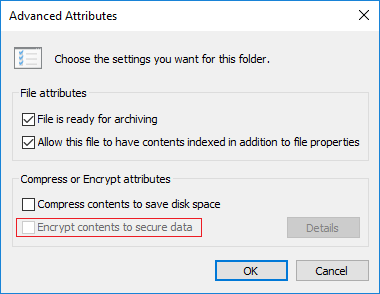
Но какой вариант шифрования файлов или папок - «Шифровать содержимое для защиты данных" является
серый или отключенный? Что ж, тогда вы не сможете зашифровать файлы или папки в Windows, и все ваши данные будут видны всем, у кого есть доступ к вашей системе. Поэтому, не теряя времени, давайте посмотрим, как исправить зашифрованное содержимое для защиты данных, выделенных серым цветом в Windows 10, с помощью приведенного ниже руководства.СОДЕРЖАНИЕ
- Исправить зашифрованное содержимое для защиты данных, выделенных серым цветом в Windows 10
- Метод 1: исправить зашифрованное содержимое для защиты данных, выделенных серым цветом, с помощью реестра
- Метод 2: исправить зашифрованное содержимое для защиты данных, выделенных серым цветом в Windows 10, с помощью CMD
Исправить зашифрованное содержимое для защиты данных, выделенных серым цветом в Windows 10
Убедись в создать точку восстановления на всякий случай что-то пойдет не так.
Примечание: Вы можете использовать шифрование EFS только в выпусках Windows 10 Pro, Enterprise и Education.
Метод 1: исправить зашифрованное содержимое для защиты данных, выделенных серым цветом, с помощью реестра
1. Нажмите Windows Key + R, затем введите regedit и нажмите Enter, чтобы открыть Редактор реестра.

2. Перейдите в следующую папку реестра:
HKEY_LOCAL_MACHINE \ SYSTEM \ CurrentControlSet \ Control \ FileSystem
3. Обязательно выберите Файловая система затем в правой части окна дважды щелкните на NtfsDisableEncryption DWORD.
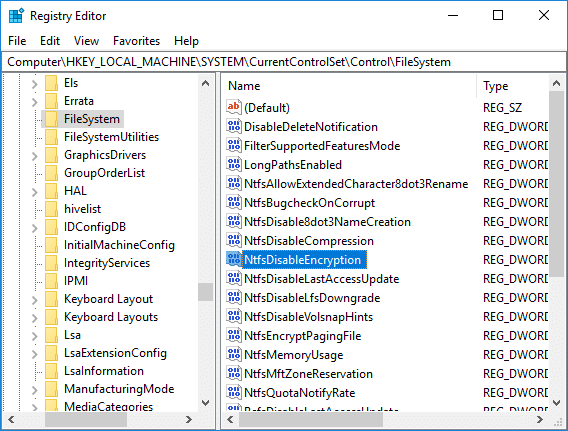
4. Вы обнаружите, что значение DWORD NtfsDisableEncryption будет установлено на 1.
5. Измените его значение на 0 и нажмите ОК.
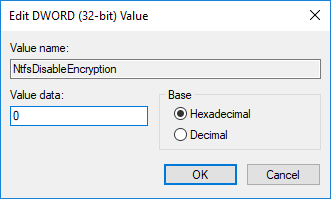
6. Закройте редактор реестра и перезагрузите компьютер, чтобы сохранить изменения.
7. После перезагрузки системы снова щелкните правой кнопкой мыши файл или папку вы хотите зашифровать и выберите Характеристики.

8. Под Общий вкладка нажимает на Передовой кнопку внизу.

9. Теперь в окне «Дополнительные атрибуты» вы можете установить флажок «Шифровать содержимое для защиты данных“.
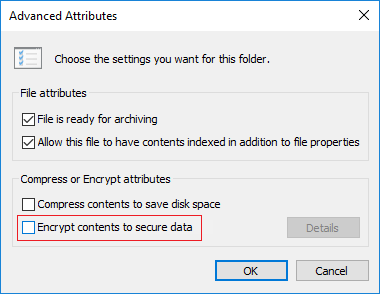
Вы успешно Исправить зашифрованное содержимое для защиты данных, выделенных серым цветом в Windows 10 но если по какой-то причине вы не можете использовать этот метод или не хотите возиться с реестром, воспользуйтесь следующим методом.
Метод 2: исправить зашифрованное содержимое для защиты данных, выделенных серым цветом в Windows 10, с помощью CMD
1. Откройте командную строку. Пользователь может выполнить этот шаг, выполнив поиск ‘Cmd’ а затем нажмите Enter.

2. Введите следующую команду в cmd и нажмите Enter:
Набор поведения fsutil disableencryption 0

3. Перезагрузите компьютер, чтобы сохранить изменения.
4. После перезагрузки системы опция шифрования в окне расширенных атрибутов будет доступный.
Рекомендуемые:
- Как исправить неработающий USB-модем в Windows 10
- Исправить Программа не запускается из-за отсутствия api-ms-win-crt-runtime-l1-1-0.dll
- Включите Adobe Flash Player в Chrome, Firefox и Edge
- Исправить ошибку установки распространяемого пакета Microsoft Visual C ++ 2015 Ошибка 0x80240017
Вот и все у вас успешно Исправить зашифрованное содержимое для защиты данных, выделенных серым цветом в Windows 10 но если у вас все еще есть какие-либо вопросы по этому руководству, не стесняйтесь задавать их в разделе комментариев.



